
Índice:
- Autor John Day [email protected].
- Public 2024-01-30 11:41.
- Última modificação 2025-01-23 15:04.
Enquanto mexia na minha unidade, descobri uma maneira fácil e rápida de adicionar um microfone a esta unidade para surdos. Com um microfone, você poderá aproveitar as vantagens do reconhecimento de voz para navegação. Isso envolverá uma pequena quantidade de solda, mas quase qualquer pessoa será capaz de fazer isso. Do que você vai precisar: Omnitech GPSSoliche uma chave de fenda Phillips pequenaFerro de solda e solda Microfone pequeno (eu recuperei o meu de um fone de ouvido antigo) Uma pequena furadeira.
Etapa 1: Retire a tampa traseira e localize o ponto de solda
A tampa traseira possui quatro parafusos. Remova-os e desconecte a bateria e o alto-falante da placa principal. Reserve a tampa traseira. Na placa principal, localize a área abaixo do receptor gps e à esquerda do slot do cartão SD marcado "mic1" e observe os dois traços com solda diretamente à esquerda de "mic1". Pode haver um adesivo ali que você precisa descascar.
Etapa 2: Prepare o microfone e faça alguns furos
Arranja um microfone. Encontre um bom local para montá-lo. O meu foi dimensionado perfeitamente para caber ao lado do receptor GPS na caixa. Se eu tivesse um menor, poderia apontar para a frente da unidade, mas tive que apontar o meu para cima. Eu não aconselharia apontá-lo para a parte traseira por razões óbvias. Onde quer que você decida colocar o seu, faça um orifício na caixa sobre a localização do seu microfone para que ele possa ouvi-lo.
Etapa 3: Monte e solde seu microfone
Você já deve ter cortado os fios no comprimento certo. Passe os fios com cuidado para a área "mic1" e solde-os aos dois traços. Coloque seu microfone em sua nova casa e cole-o no lugar. Tente não sujar a cabeça do microfone.
Etapa 4: feche-a e ligue-a
Reconecte a bateria e os alto-falantes e feche a parte traseira da unidade. Vá até a loja Navigon no final da rua e compre seu software e mapas. Coloque o seu cartão SD. Ligue sua unidade e execute o Navigon. Pressione a entrada de voz no menu principal e você poderá concluir o treinamento. Você deve ter o arquivo Phoneme.nsf que corresponde à sua versão do mapa, caso contrário, "entrada de voz" será substituída por "meus mapas". Se você tiver problemas com a unidade e não ouvi-lo, verifique sua solda. Certifique-se de não ter uma conexão solta ou cruzada. Quando tentei o treinamento de voz pela primeira vez, ele disse que eu falava alto demais. Isso me fez perceber que estava realmente funcionando. Além disso, você não precisa usar o Navigon. Use o software que desejar. A questão é que agora você tem um microfone integrado. Divirta-se! (A única versão de mapa do Navigon que funciona com reconhecimento de voz nos EUA é o terceiro trimestre de 2008. Você deve ter esse mapa e o arquivo phoneme.nfs correspondente.) Http://www.youtube.com/watch?v=yqnWPAEQt_ENote: Ignore os fios vermelho e branco que pendurei ao lado do receptor GPS nas fotos. Isso é para um mod de inicialização automática que estará disponível em breve.
Recomendado:
Gravador de voz Arduino Nano com microfone MAX9814: 3 etapas
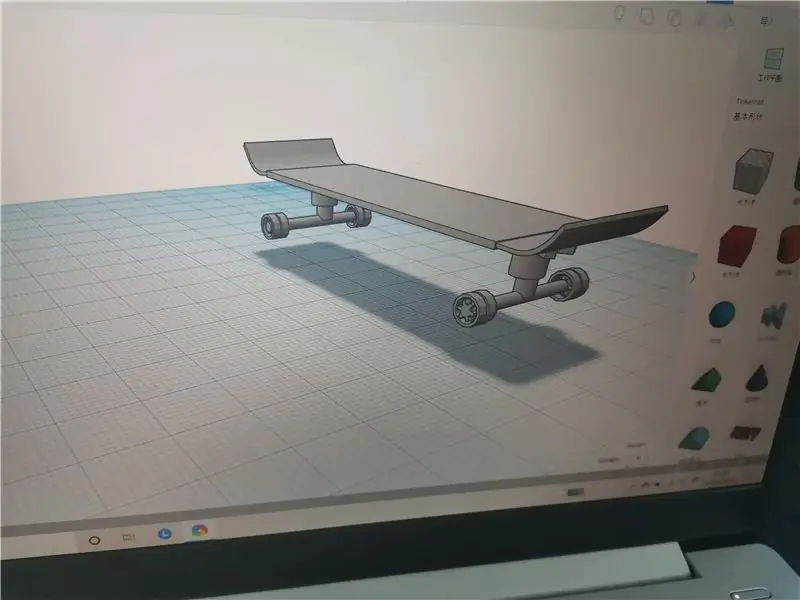
Gravador de voz Arduino Nano com o microfone MAX9814: Eu comprei um microfone MAX9814 da AZ na Amazon e queria testar o dispositivo. Portanto, criei este projeto simples baseado no Spy Bug do Great Scott (publicado sob esta licença creative commons). Modifiquei bastante a estrutura dos projetos
Espelho mágico inteligente flutuante do laptop antigo com reconhecimento de voz Alexa: 6 etapas (com imagens)

Espelho mágico inteligente flutuante de laptop antigo com reconhecimento de voz Alexa: inscreva-se no meu curso 'Eletrônica resumida' aqui: https://www.udemy.com/electronics-in-a-nutshell/?couponCode=TINKERSPARK Confira também meu canal do youtube aqui para mais projetos e tutoriais de eletrônica: https://www.youtube.com/channel/UCelOO
Como conectar o aplicativo Android com AWS IOT e Compreendendo a API de reconhecimento de voz: 3 etapas

Como conectar o aplicativo Android com AWS IOT e Compreendendo a API de reconhecimento de voz: Este tutorial ensina o usuário como conectar o aplicativo Android ao servidor AWS IOT e a compreender a API de reconhecimento de voz que controla uma máquina de café. O aplicativo controla a máquina de café por meio do Alexa Serviço de voz, cada aplicativo c
Leitor de música de reconhecimento de voz CS122A: 7 etapas

CS122A Voice Recognition Music Player: Este é o Voice Recognition Music Player. Pode reproduzir até 33 músicas, dependendo de quantos títulos de música e artista você armazena
Robô guia com recurso de reconhecimento de voz: 7 etapas (com imagens)

Robô-guia com recurso de reconhecimento de voz: O robô-guia é um robô móvel que fizemos para guiar os visitantes a vários departamentos em nosso campus universitário. Fizemos isso para falar algumas declarações predefinidas e avançar e retroceder de acordo com a voz de entrada. Em nossa faculdade, temos t
